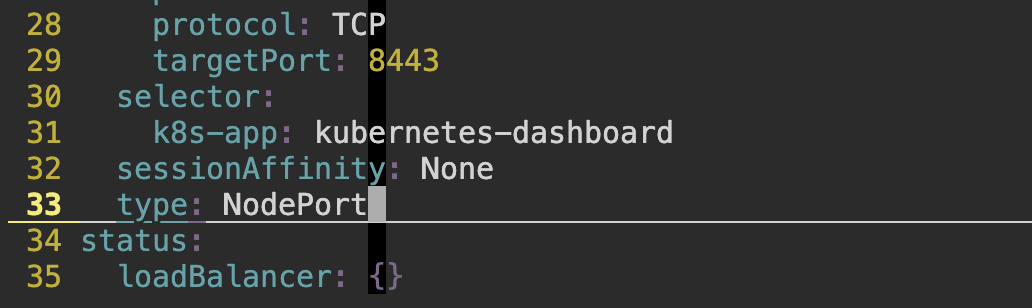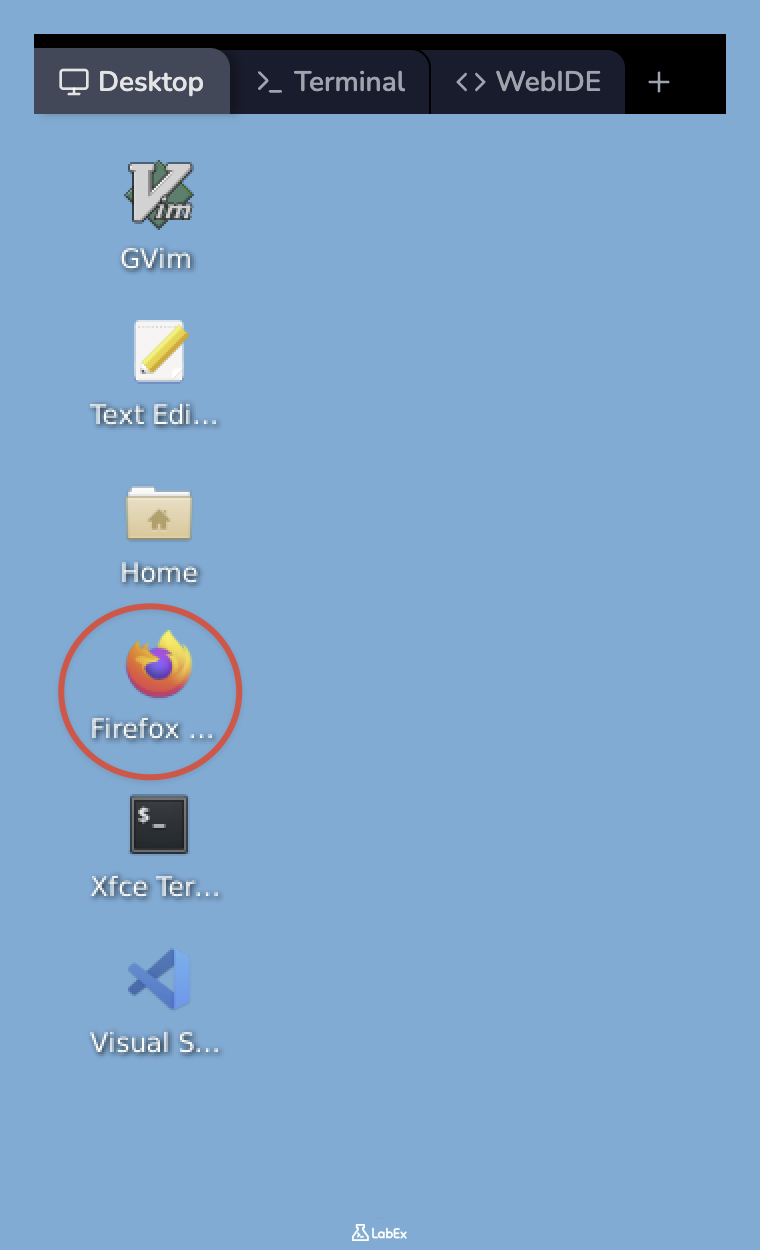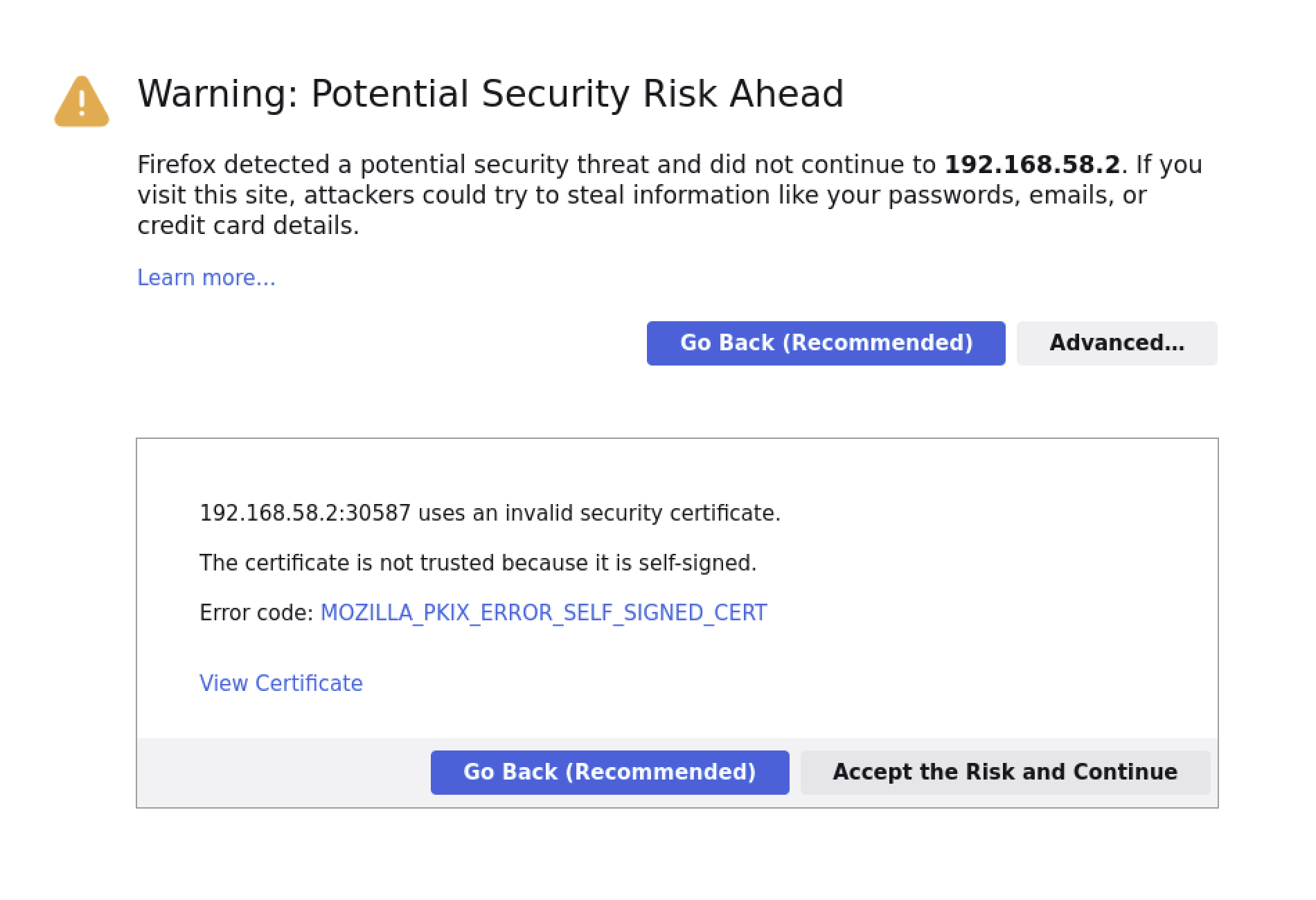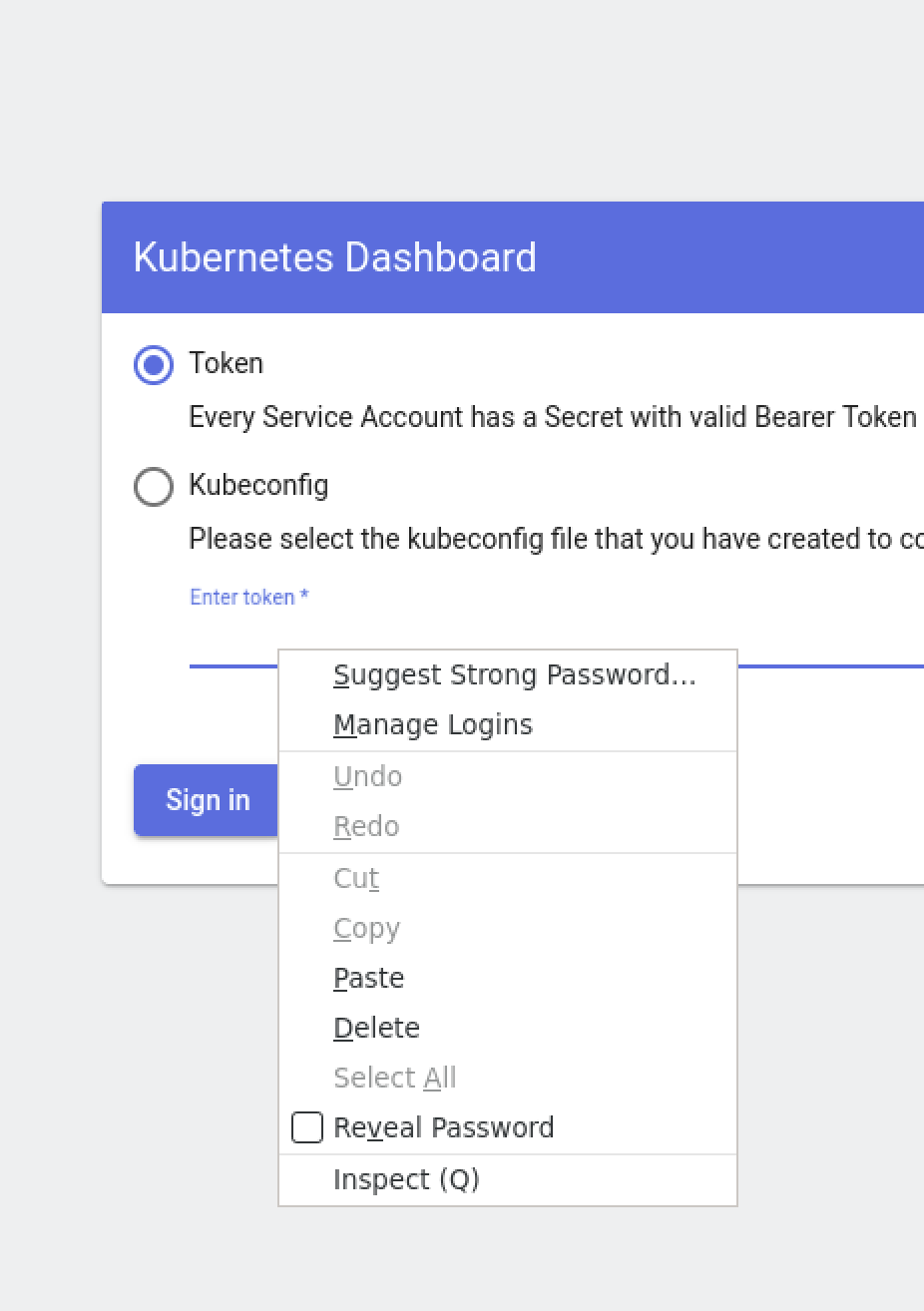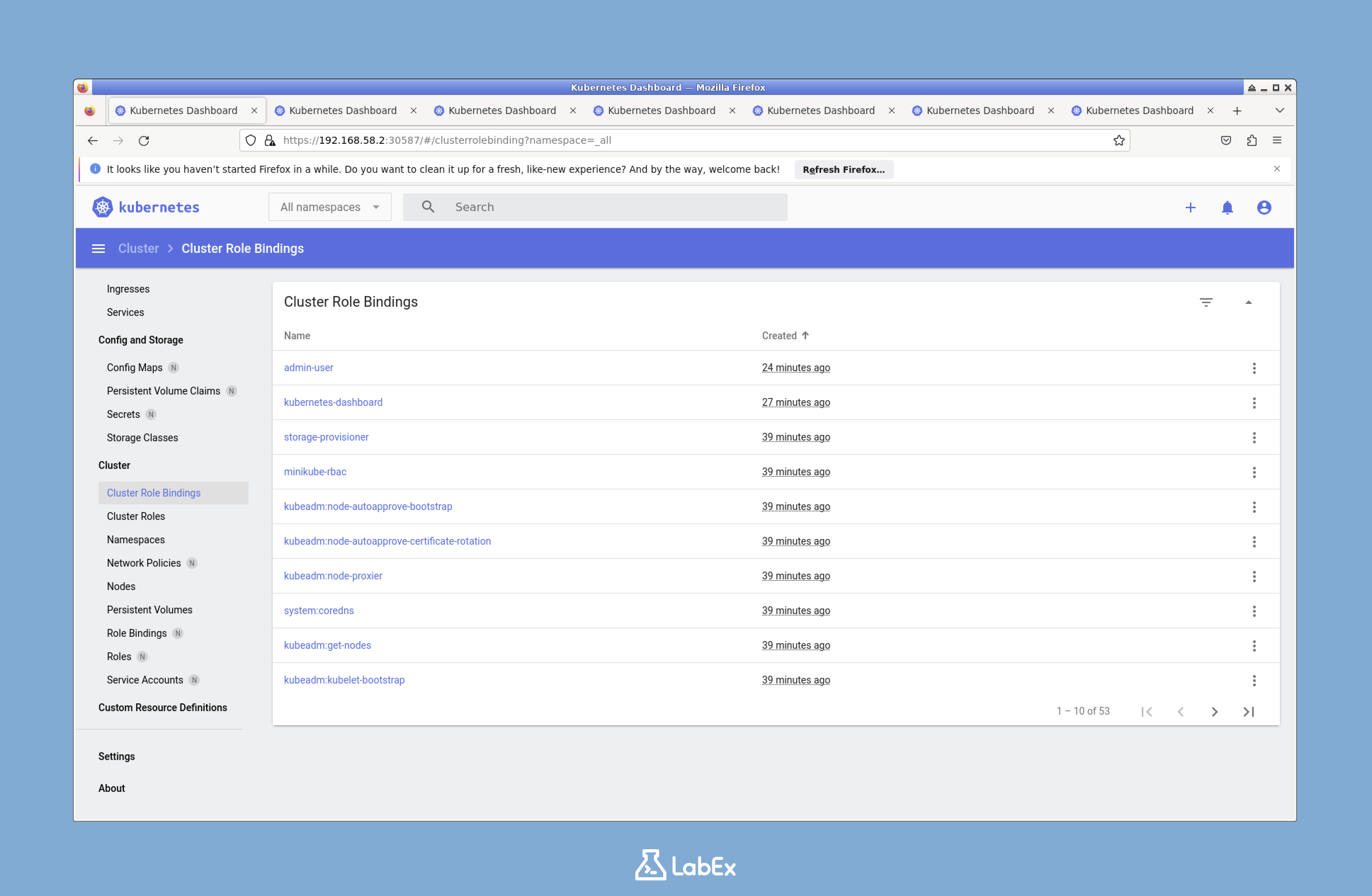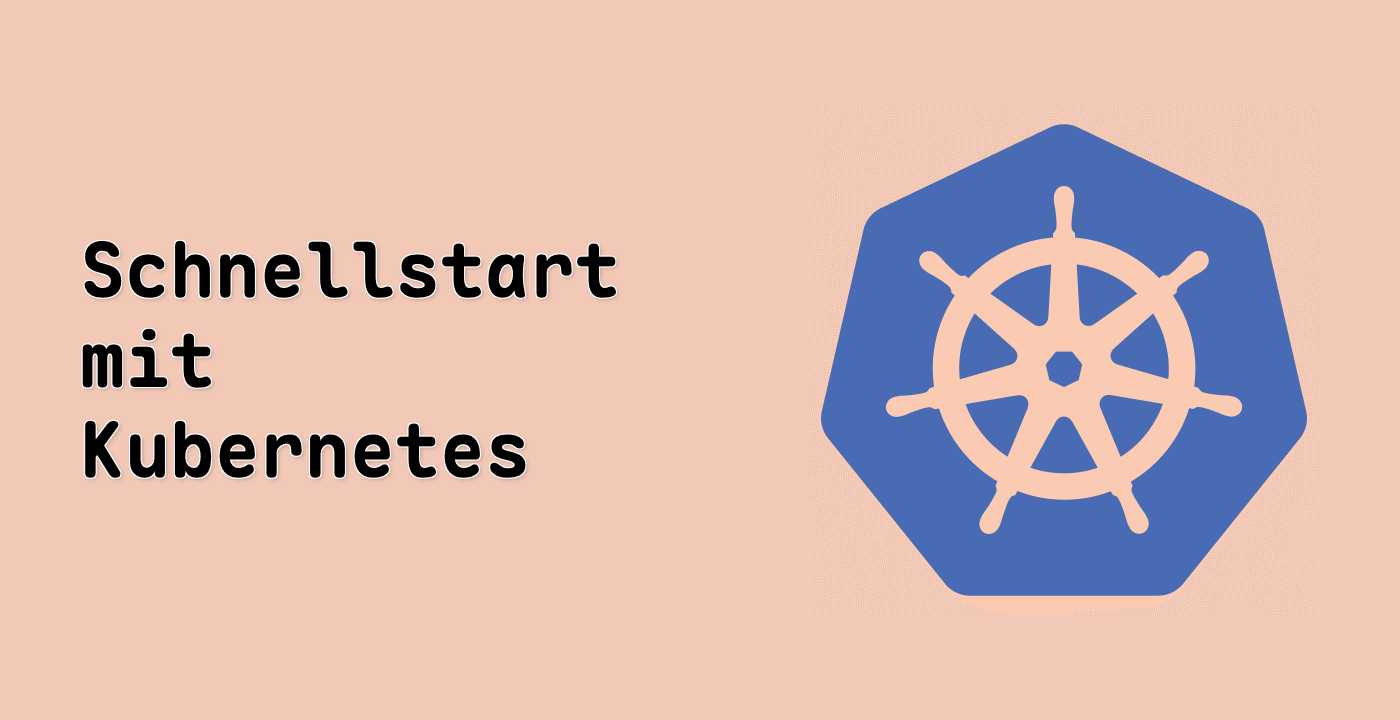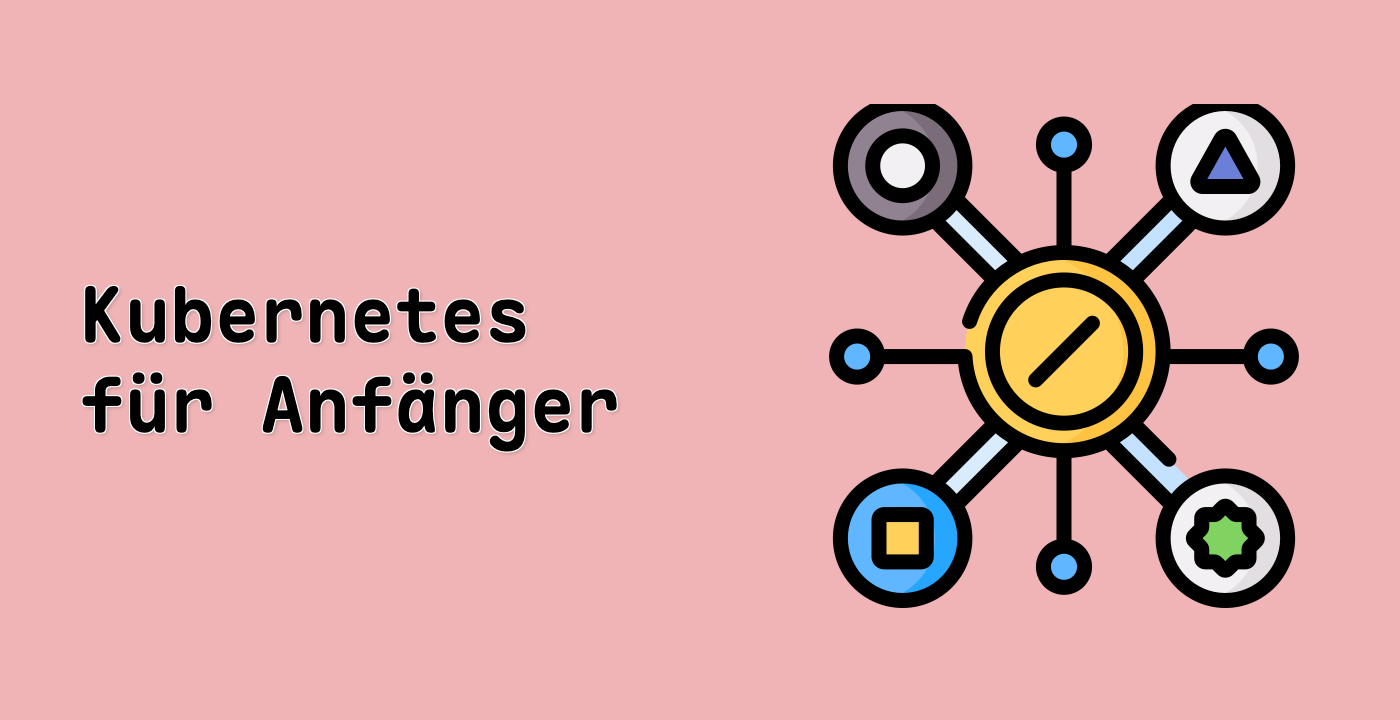Einführung
Das Kubernetes Dashboard ist eine webbasierte Benutzeroberfläche, die die Verwaltung und Überwachung von Kubernetes-Clustern vereinfacht. Es bietet eine intuitive Möglichkeit, Anwendungen bereitzustellen und zu verwalten, sowie Clusterressourcen anzuzeigen und zu analysieren. In diesem Lab werden Sie durch die Bereitstellung und den Zugang zum Kubernetes Dashboard geführt.